Edge浏览器添加网站到首页的方法
时间:2023-01-10 17:26:31作者:极光下载站人气:739
edge浏览器是一款我们经常会使用到浏览器软件,当我们在操作电脑或者在做作业的时候,发现有些问题自己不会解决,那么就会通过进入到浏览器页面中搜索相关的解决方法,此外,浏览器的用途还有很多,可以根据自己的需要任意的进入到不同的网站中进行浏览,比如你可以在Edge浏览器中登录个人网银、逛淘宝、登录网页微博以及登录一些软件的官网等,因此浏览器的功能非常的强大,并且Edge浏览器的兼容非常的好,那么我们在使用Edge浏览器的过程中有时候会经常进入到同一个网站中,为了省去自己每天查找登录网站的时间,你可以将该网站添加到首页,那么在首页中就可以直接点击该网站进入到页面操作即可,下方是关于如何使用Edge浏览器添加网站的具体操作方法,一起来看看吧。

方法步骤
1.首先我们将Edge浏览器双击打开,在Edge浏览器的主页有一些热点网站,想要添加网站,则点击旁边的加号图标。
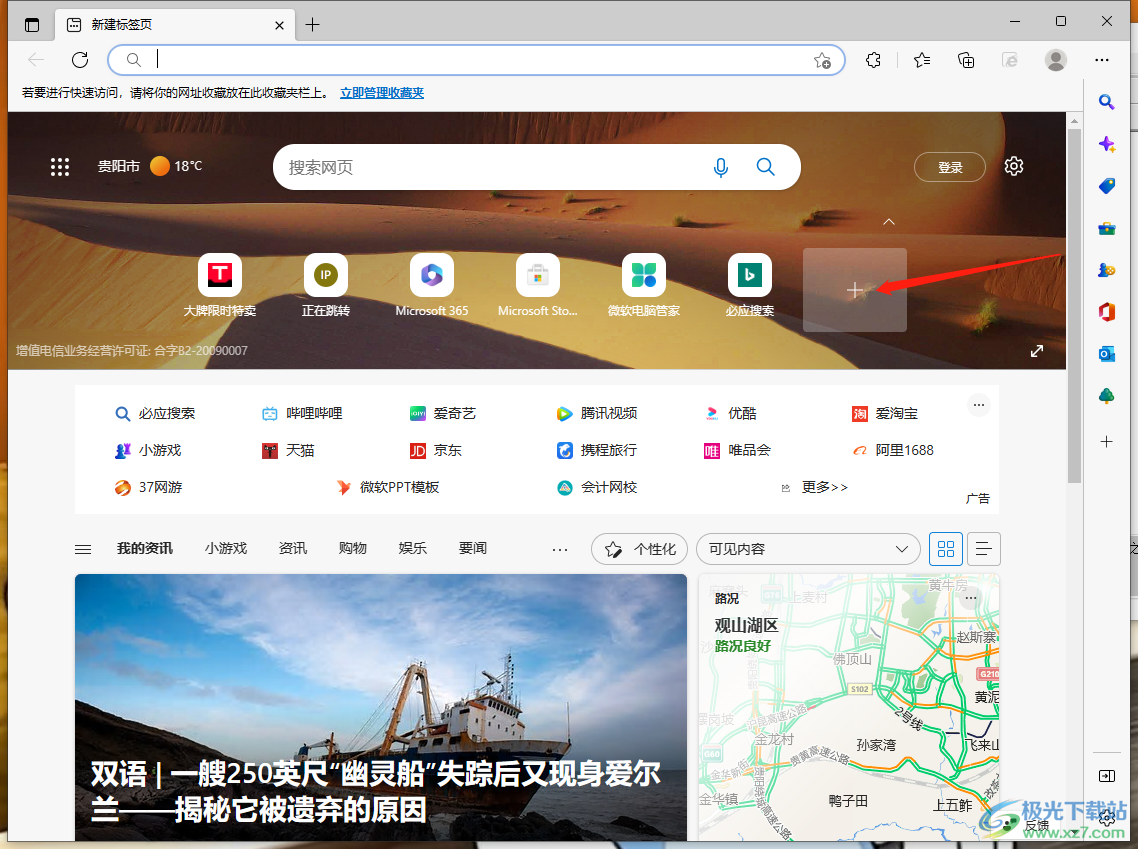
2.之后就会弹出一个添加网站的窗口,在【名称】中输入自己想要添加的网站的名称,然后在【URL】的框中输入该网站的一个链接地址,点击点击【添加】按钮即可。
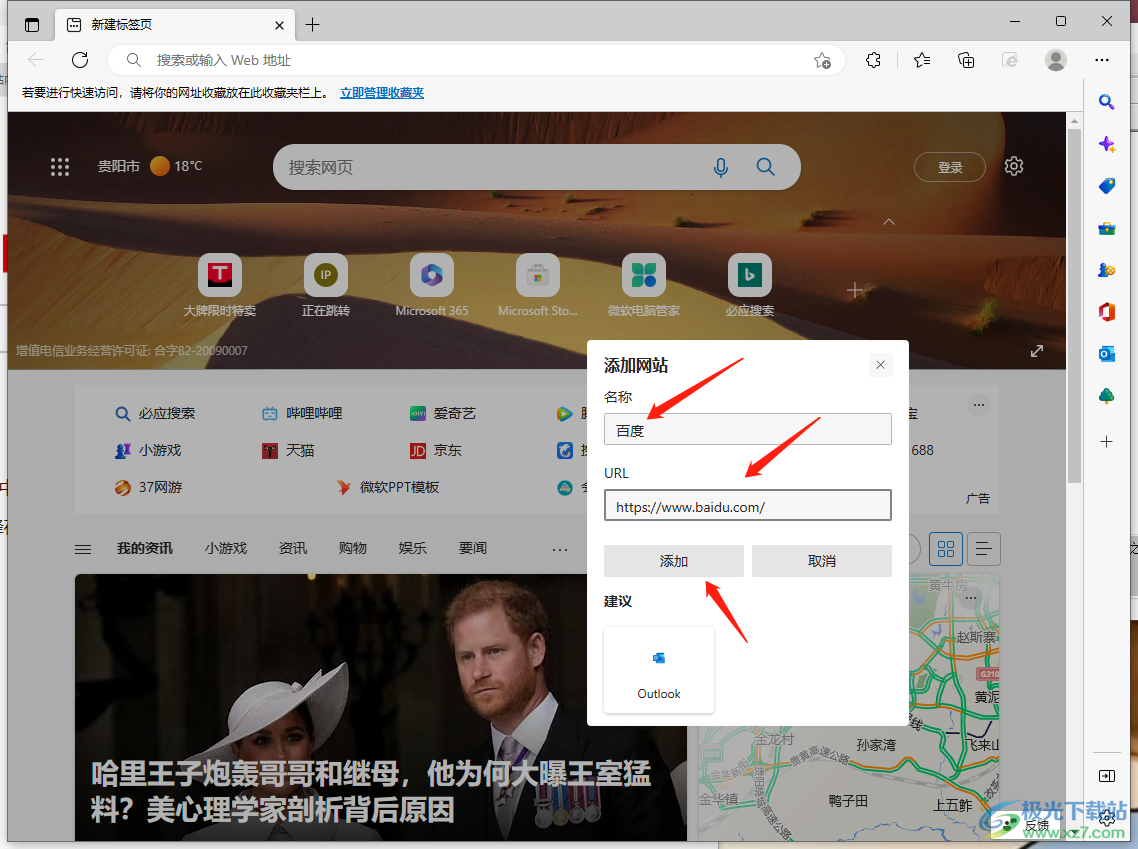
3.然后返回到浏览器的主页面就会看到我们添加的【百度】的这个网站,如图所示。
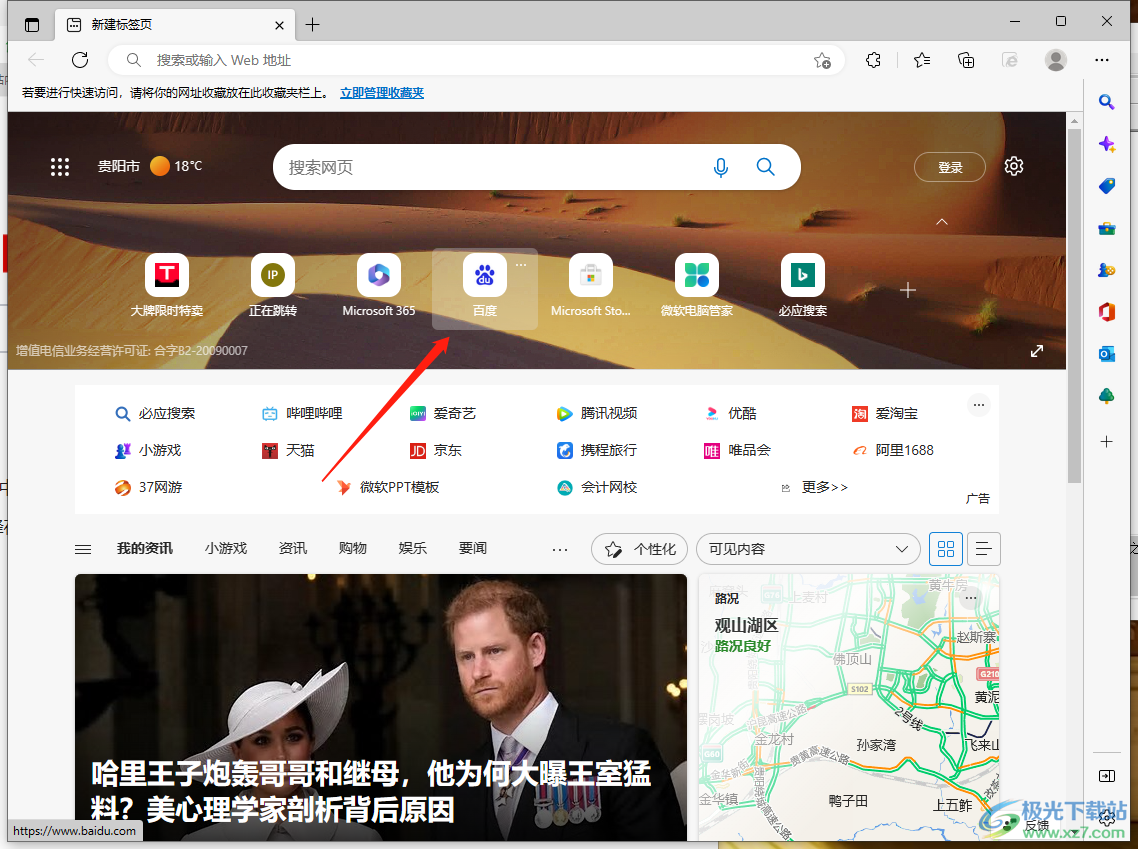
4.将鼠标移动到【百度】位置,就会在右上角显示三个点图标,点击该图标就会出现一些选项,你可以进行重命名,或者将其固定到页面或者任务栏。
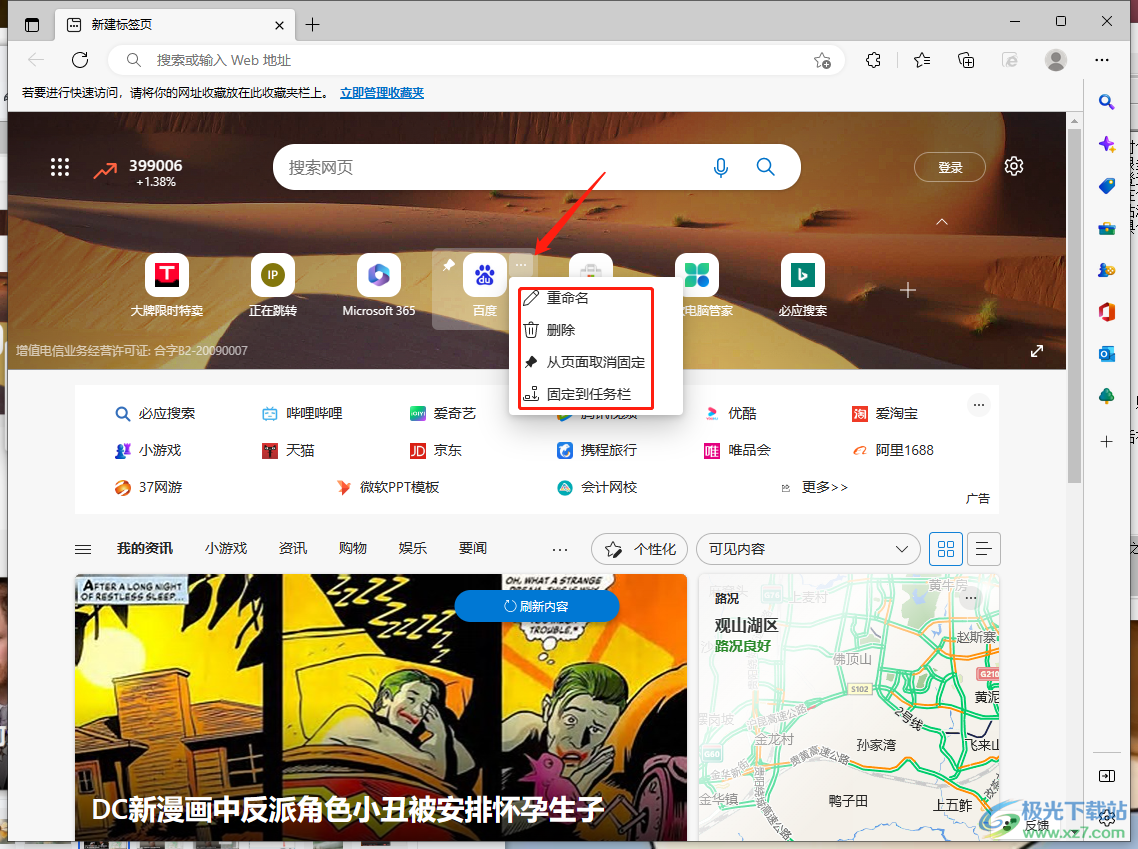
5.当我们点击【固定到页面】之后,那么你就会发现百度网站的左上角有一个固定的按钮图标,如果不想要固定的话,将其取消固定即可。
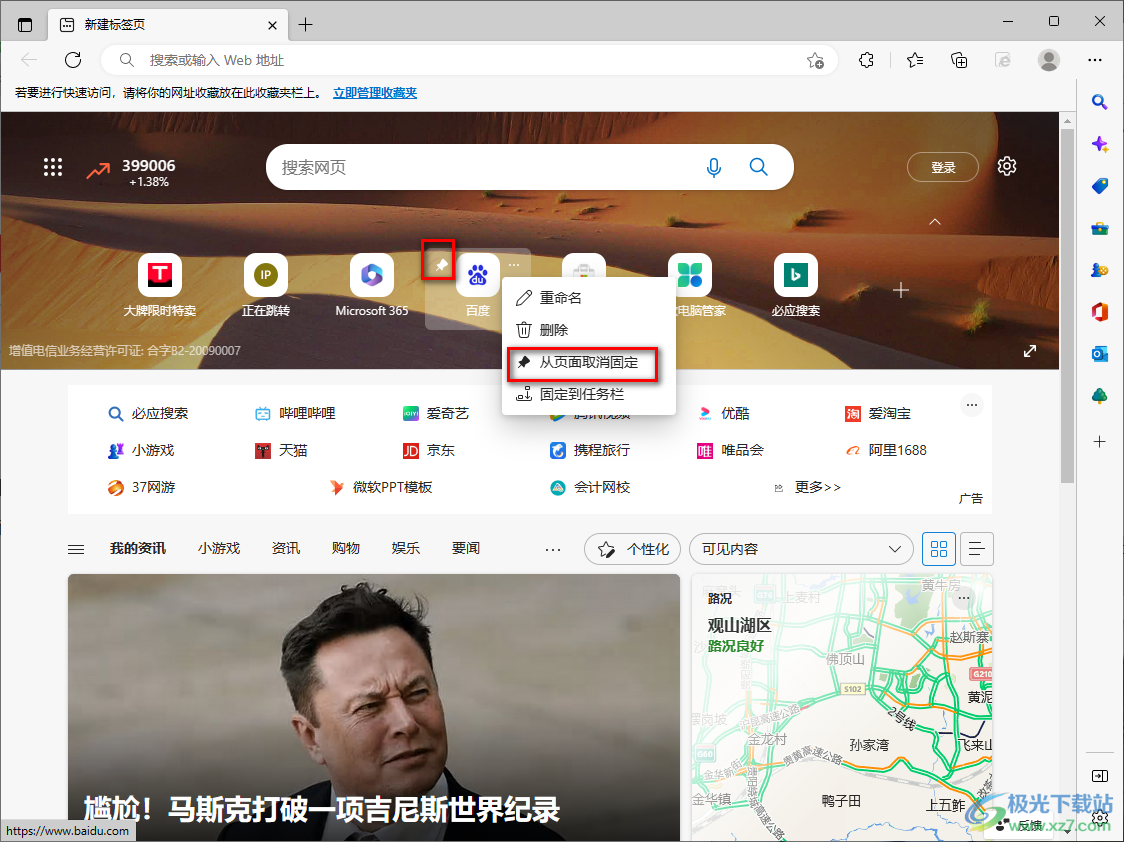
以上就是关于如何使用Edge浏览器添加网站的具体操作方法,当我们经常使用Edge浏览器进入到同一个网站页面的话,为了方便可以将该网站添加到主页,那么下次你需要进入到网站之后,可以直接在主页中点击添加后的网站进入到页面中即可,需要的小伙伴可以自己操作试一下,觉得有用的话可以点击收藏哦。

大小:1.66 MB版本:v79.0.309.68环境:WinAll, WinXP, Win7, Win10
- 进入下载
相关推荐
相关下载
热门阅览
- 1百度网盘分享密码暴力破解方法,怎么破解百度网盘加密链接
- 2keyshot6破解安装步骤-keyshot6破解安装教程
- 3apktool手机版使用教程-apktool使用方法
- 4mac版steam怎么设置中文 steam mac版设置中文教程
- 5抖音推荐怎么设置页面?抖音推荐界面重新设置教程
- 6电脑怎么开启VT 如何开启VT的详细教程!
- 7掌上英雄联盟怎么注销账号?掌上英雄联盟怎么退出登录
- 8rar文件怎么打开?如何打开rar格式文件
- 9掌上wegame怎么查别人战绩?掌上wegame怎么看别人英雄联盟战绩
- 10qq邮箱格式怎么写?qq邮箱格式是什么样的以及注册英文邮箱的方法
- 11怎么安装会声会影x7?会声会影x7安装教程
- 12Word文档中轻松实现两行对齐?word文档两行文字怎么对齐?
网友评论